调出室内人物照片唯美的日系暖色调 PS调色教程
摘要:学习本教程调色之前需要安装一款RAW数码插件,CS5版本有自带的。调色过程较为简单,先用RAW微调图片,简单修复光感和颜色。然后再用调色工具...
学习本教程调色之前需要安装一款RAW数码插件,CS5版本有自带的。调色过程较为简单,先用RAW微调图片,简单修复光感和颜色。然后再用调色工具渲染一些淡黄暖色即可。
原图

最终效果

1、首先RAW参数设定。PS CS5自带有这款插件,没有的需要单独下载并安装。
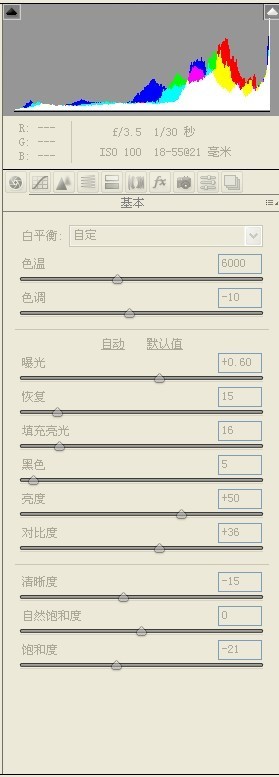
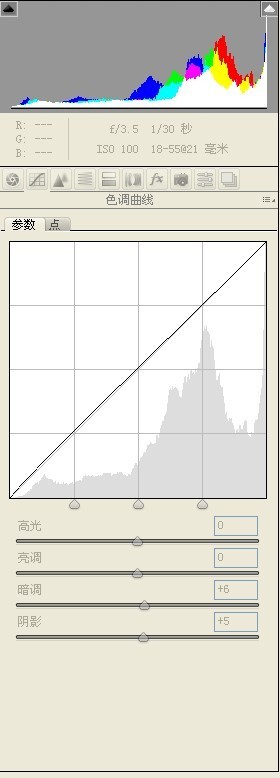
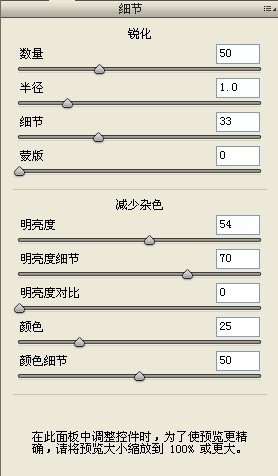
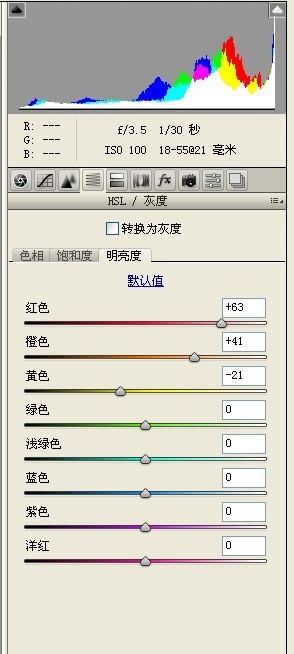
2、在图层中复制一个然后选取高光区域。用套索和磁性套索把人物桌子还有咖啡杯,吸管套出来。选择镜头模糊,数值大概在50-70之间,具体数值不记得了。因为光线比较硬·所以必须柔和光线来达到和风的效果。
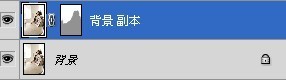
3、镜头模糊之后选择这个图层的蒙版调整浓度和羽化,让模糊更加柔和。
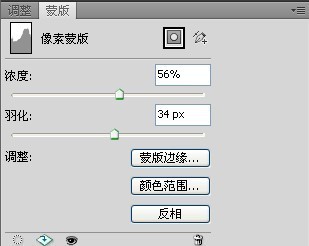
【调出室内人物照片唯美的日系暖色调 PS调色教程】相关文章:
★ PhotoShop LAB模式调出小清新照片色调处理教程
上一篇:
PS给平淡风光片调出丰富层次感风景
